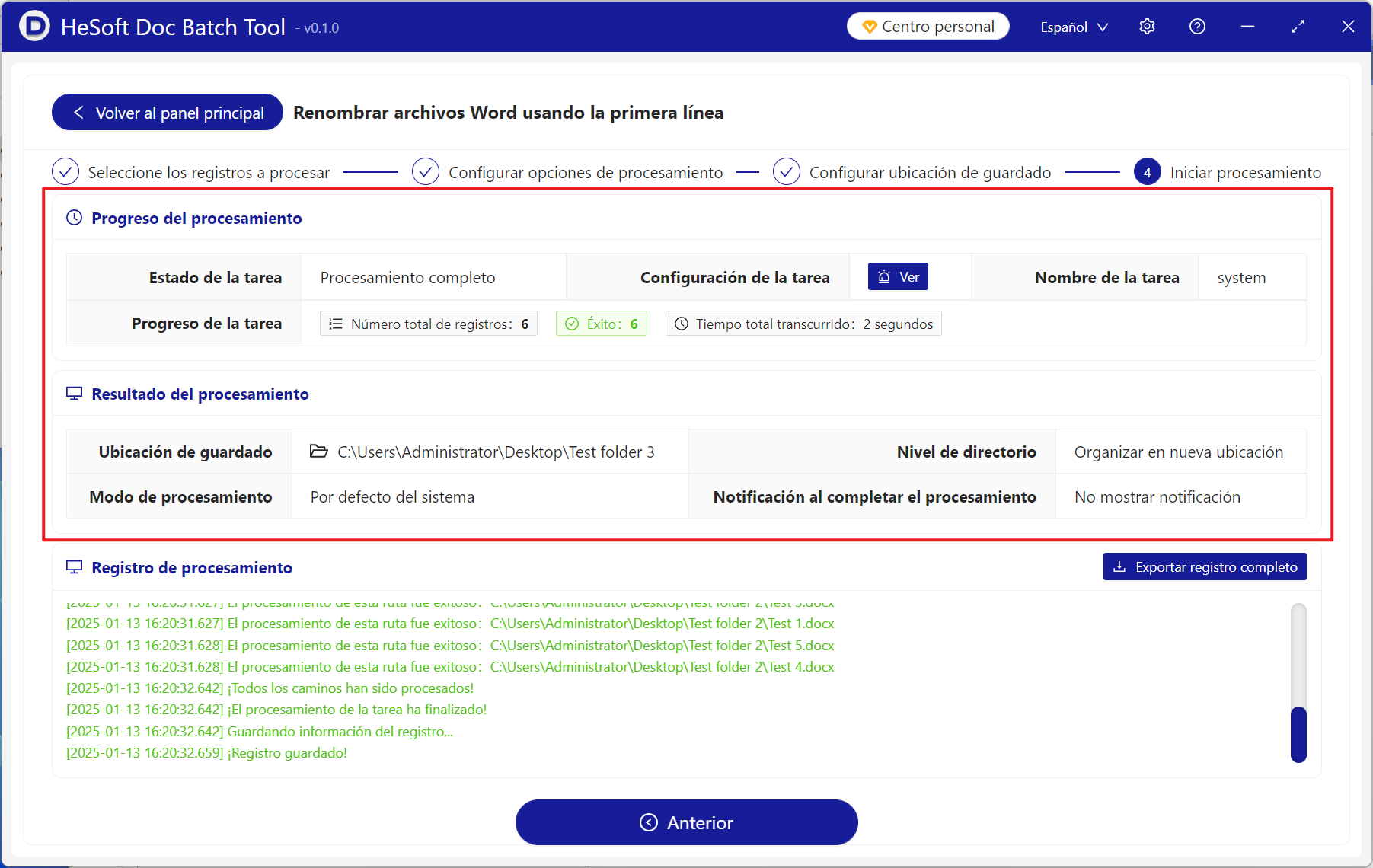Para que los documentos de Office Word sean legibles y administrables, para facilitar una comprensión más intuitiva del contenido del archivo, el uso de nombres de archivo significativos es esencial. El nombre del archivo docx puede reflejar el contenido y el propósito de este archivo, y una especificación razonable del nombre del archivo también puede evitar conflictos de nombres entre archivos, facilitar la administración y mejorar la eficiencia. Si en varios archivos docx, el contenido de la primera línea del archivo debe usarse como el nombre de archivo de cada archivo, de modo que podamos ver directamente el contenido del archivo desde el nombre del archivo. Es ineficiente cambiar el nombre de cada archivo. A continuación se describe cómo modificar una gran cantidad de nombres de archivos docx en la primera línea del archivo a la vez.
1. Escena de uso
Cambie el nombre del archivo de documento de Word a la primera línea del archivo.
Por ejemplo: tres archivos en formato Test 1.docx, Test 2.docx y Test 3.docx
La primera línea es Earth, Mars, Mercury
Cuando se completa la modificación, cambia a Earth.docx, Mars.docx, Mecury.docx
2. Vista previa del efecto
Antes de procesar:


Después del procesamiento:

3. Pasos de operación
Abrir 【HeSoft Doc Batch Tool], Seleccione [Nombre del archivo]-[Cambiar el nombre del archivo de Word con la primera línea].

[Agregar archivo] Agregue uno o varios documentos de Word que necesiten cambiar el nombre del archivo.
Importar archivos desde una carpeta: Importa una carpeta que contiene una gran cantidad de documentos de Word que necesitan cambiar el nombre del archivo.
También puede arrastrar el archivo directamente a continuación. Luego haga clic en Siguiente.
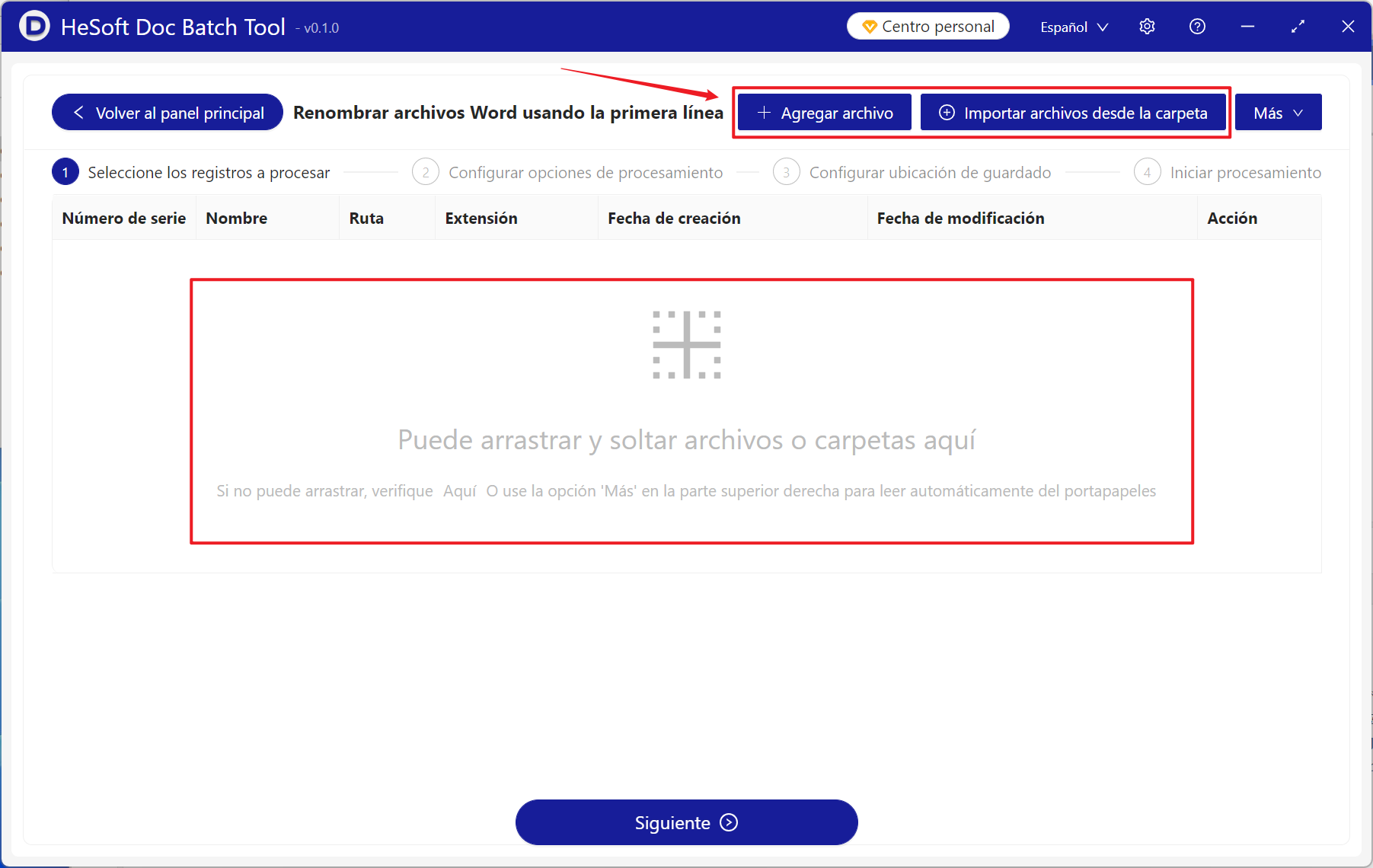
[¿Solo cuántos caracteres se interceptan antes? 】 Una letra es un carácter y un máximo de 260 caracteres. Si selecciona todo el contenido de la primera línea, está vacío.

Cuando se complete el procesamiento, haga clic en Guardar ubicación para ver el cambio de nombre del archivo docx terminado.